Opravilna vrstica v sistemu Windows 10 ne izgine - kako jo popraviti
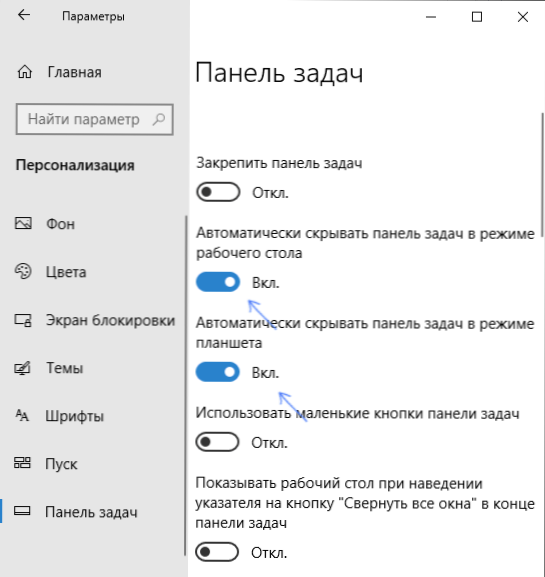
- 3421
- 240
- Reginald Farrell
V sistemu Windows 10 lahko naletite na dejstvo, da tudi pri samodejnem skrivanju nalog ne izgine, kar je lahko še posebej neprijetno pri uporabi aplikacij in iger na celotnem zaslonu.
V teh navodilih podrobno o tem, zakaj naloga opravila ne bo izginila, in o preprostih načinih za odpravljanje težave. Cm. Tudi: manjkajo naloge Windows 10 - kaj storiti?
Zakaj ne bi skrili opravilne vrstice
Nastavitve skrivanja plošče Windows 10 Naloge so v parametrih - personalizacija - plošča opravila. Dovolj je, da omogočite "samodejno skrivanje opravilne vrstice v načinu namizja" ali "samodejno skrivanje opravilne vrstice v načinu tabličnega računalnika" (če jo uporabljate) za samodejno skriti.
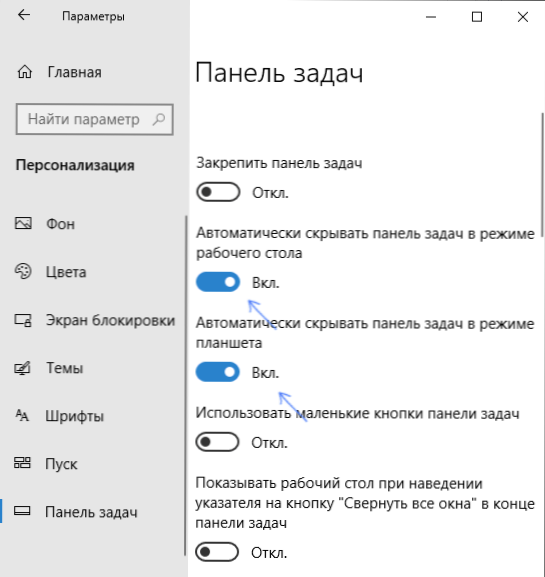
Če to ne deluje pravilno, so najpogostejši vzroki tega vedenja
- Programi in aplikacije, ki zahtevajo vašo pozornost (poudarjeno na opravilni vrstici).
- Obstajajo kakršna koli obvestila iz programov na področju obvestil.
- Včasih - napaka raziskovanja.Exe.
Vse to je v večini primerov enostavno popraviti, glavno je ugotoviti, kaj točno posega v skrito delovno vrstico.
Popravek problema
Naslednja dejanja bi morala pomagati, če opravilna vrstica ne izgine, tudi če se zanjo vklopi samodejno skrivanje z zaslona:
- Najpreprostejši (včasih lahko deluje) - pritisnite tipko Windows (tisti, ki je z emblemom) enkrat - začetni meni se odpre in nato spet - skrit bo, mogoče je z opravilno vrstico.
- Če ima plošča za naloge, označene z barvo, odprite to aplikacijo, da ugotovite, kaj "hoče od vas", in potem (morda morate v sami aplikaciji izvesti katero koli dejanje), jo izklopite ali skrivati.
- Odprite vse ikone na polju obvestil (s pritiskom na gumb, ki prikazuje puščico "gor") in preverite, ali obstajajo obvestila in sporočila iz zanemarjenih programov na polju obvestil-lahko se prikažejo kot rdeči krog, kateri koli števec itd.Str., Odvisno od določenega programa.
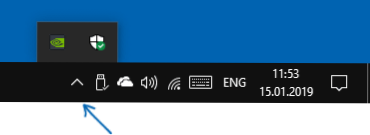
- Poskusite onemogočiti element "Prejemajte obvestila od aplikacij in drugih pošiljateljev" na parametre - sistem - obvestilo in ukrepanje.
- Obnovite dirigent. Če želite to narediti, odprite upravitelja opravil (lahko uporabite meni, ki se odpre na desnem kliku na gumbu "Start"), na seznamu procesov poiščite "dirigent" in kliknite "Ponovno zaženite".
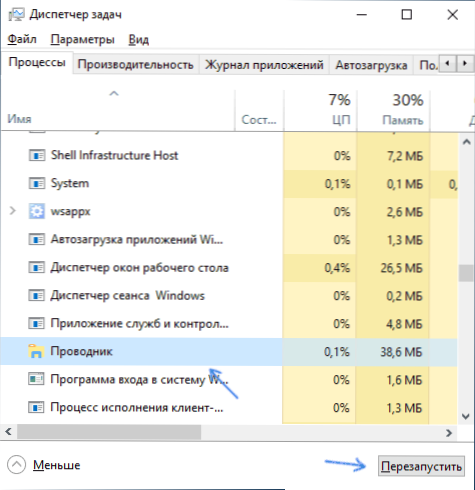
Če ta dejanja niso pomagala, poskusite zapreti (v celoti) vse programe, zlasti tiste, katerih ikone so na področju obvestil prisotne (ponavadi lahko desno kliknete na takšno ikono) - to bo pomagalo ugotoviti, kateri od Programi posegajo v skrivanje opravilne vrstice s plošče.
Če imate Windows 10 Pro ali Enterprise, poskusite odpreti urejevalnik lokalne skupinske politike (Win+R, vnesite gpeditit.MSC) in nato preverite, ali so v razdelku "Uporabniška konfiguracija" vzpostavljeni kakršni koli pravilniki - "Začni meni in opravilna vrstica" (privzeto bi morali biti vsi politiki "ne nastavljeni").
In končno, še en način, če nič prej ni pomagalo in ponovno nameščanje sistema, ni želje in možnosti: poskusite tretjo stranko Application TargodBar, ki skriva opravilo na strani Hot Keys Ctrl+ESC in je na voljo za prenos tukaj: ThewindowsClub.Com/Hide-Oskbar-Windows-7-Hotkey (Program je bil ustvarjen za 7-ki, vendar sem preveril v sistemu Windows 10 1809, deluje pravilno).

